Como excluir um calendário do Google

o que saber
- Excluir um calendário: no Google Agenda, selecione Configurações > Configurações. Escolha um calendário no painel esquerdo. Selecione Remover Calendário.
- Ocultar um calendário: na seção principal do Google Agenda Meus calendários, selecione um calendário. Toque no menu de três pontos e em Ocultar da lista.
Este artigo explica como excluir um calendário do Google permanentemente e como ocultar um calendário do Google na web. Inclui informações sobre como cancelar a assinatura de um calendário e como ocultar um calendário do Google em um dispositivo móvel.
Como excluir um calendário do Google permanentemente
O Google Agenda é uma ótima maneira de se manter organizado. Você pode ter vários calendários diferentes configurados para acompanhar seus compromissos, tarefas de trabalho, arranjos de sua família e assim por diante. Mas e se você ficar sobrecarregado com muitos calendários? Veja como excluir um calendário do Google, bem como ocultar calendários temporariamente.
Excluir um Google Agenda é uma etapa permanente, mas prática, em determinadas situações.
Você não pode excluir o calendário principal (ou principal), mas pode remover todos os eventos dele seguindo estas etapas.
- Faça login em http://calendar.google.com.
- Selecione a engrenagem Configurações perto da parte superior da janela do navegador.
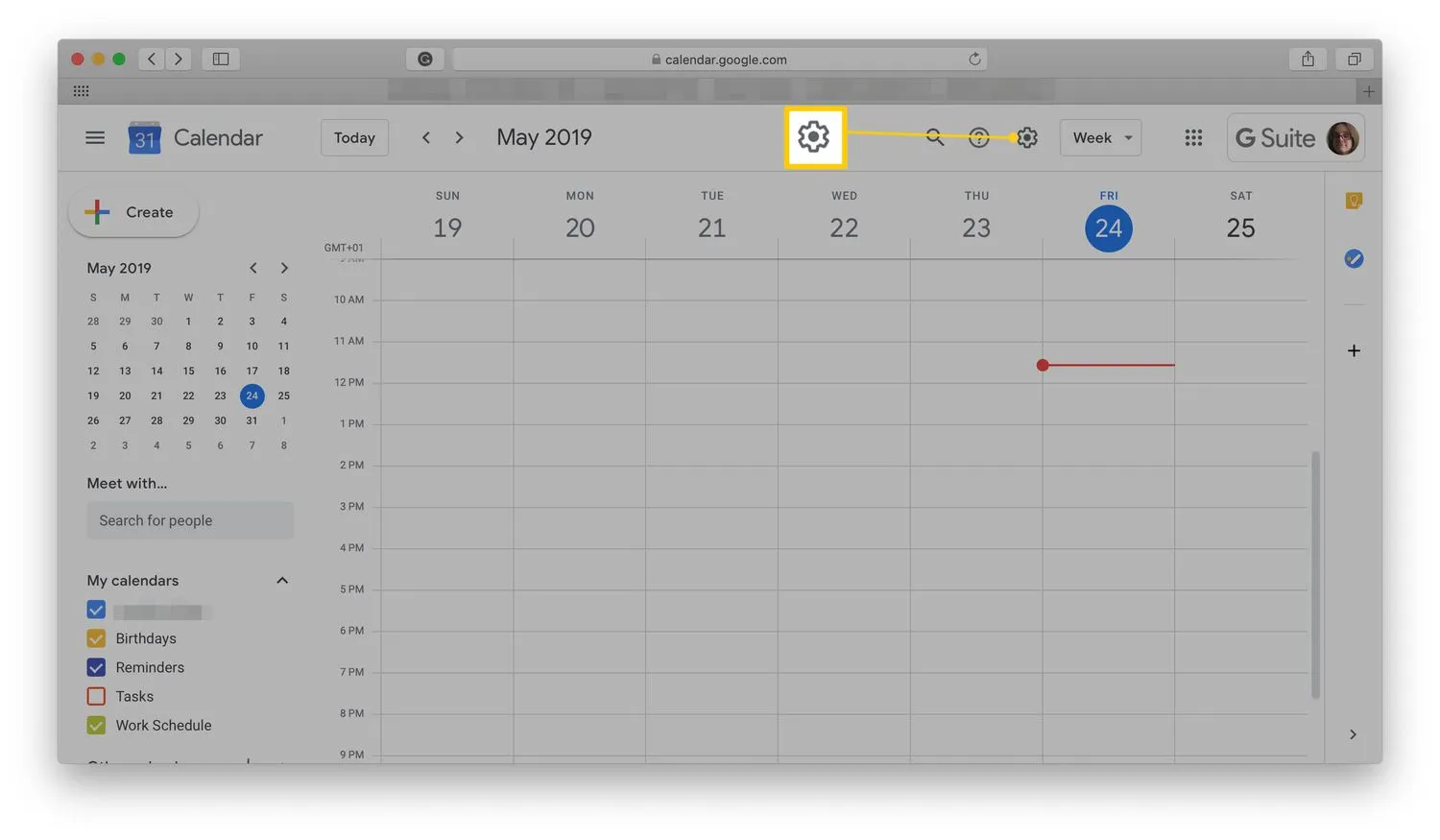
- Selecione Configurações.
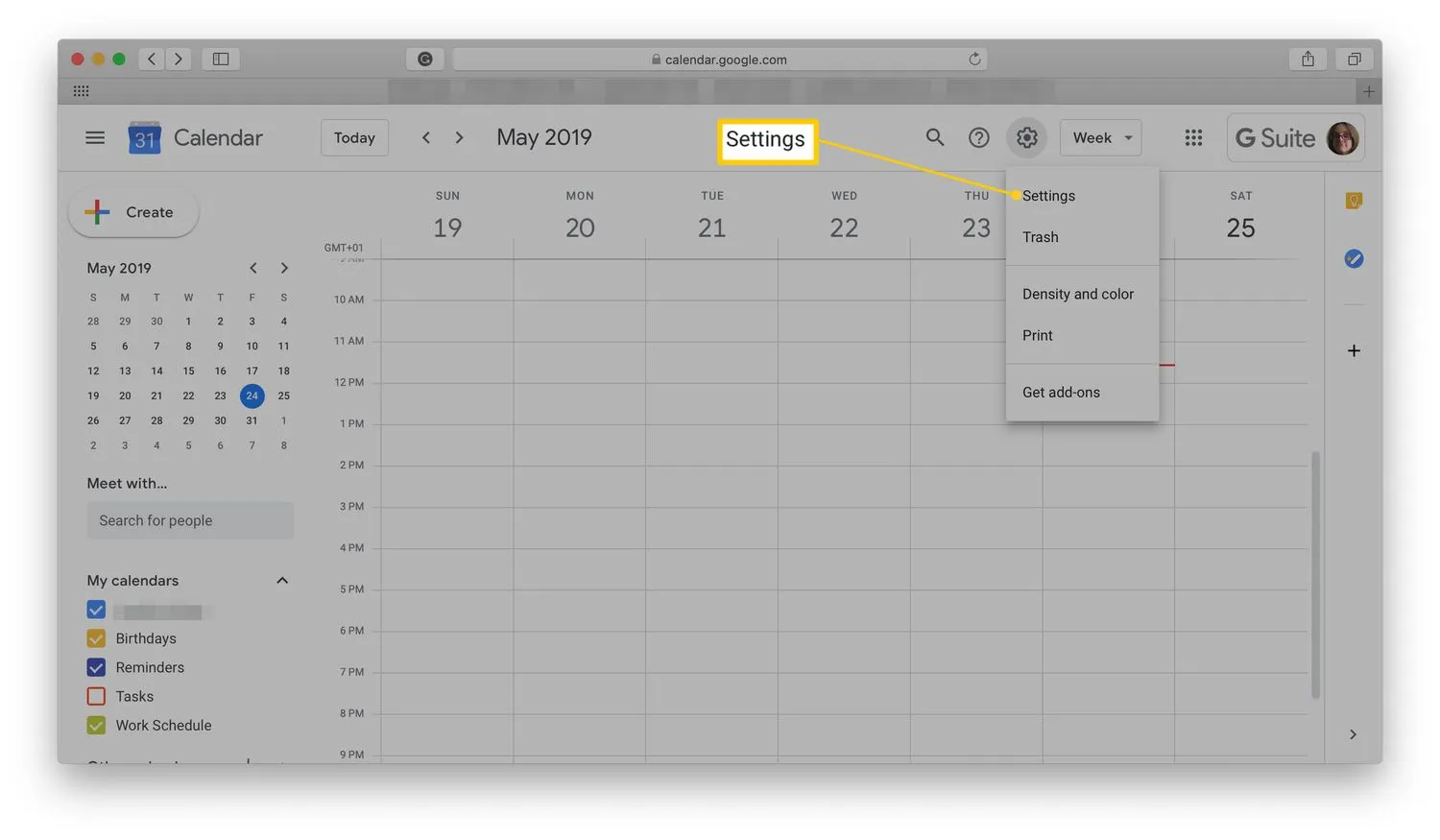
- Role a lista no lado esquerdo até chegar ao nome do calendário que deseja excluir.
- Selecione o nome do calendário.
- Role para baixo e selecione Remover calendário.
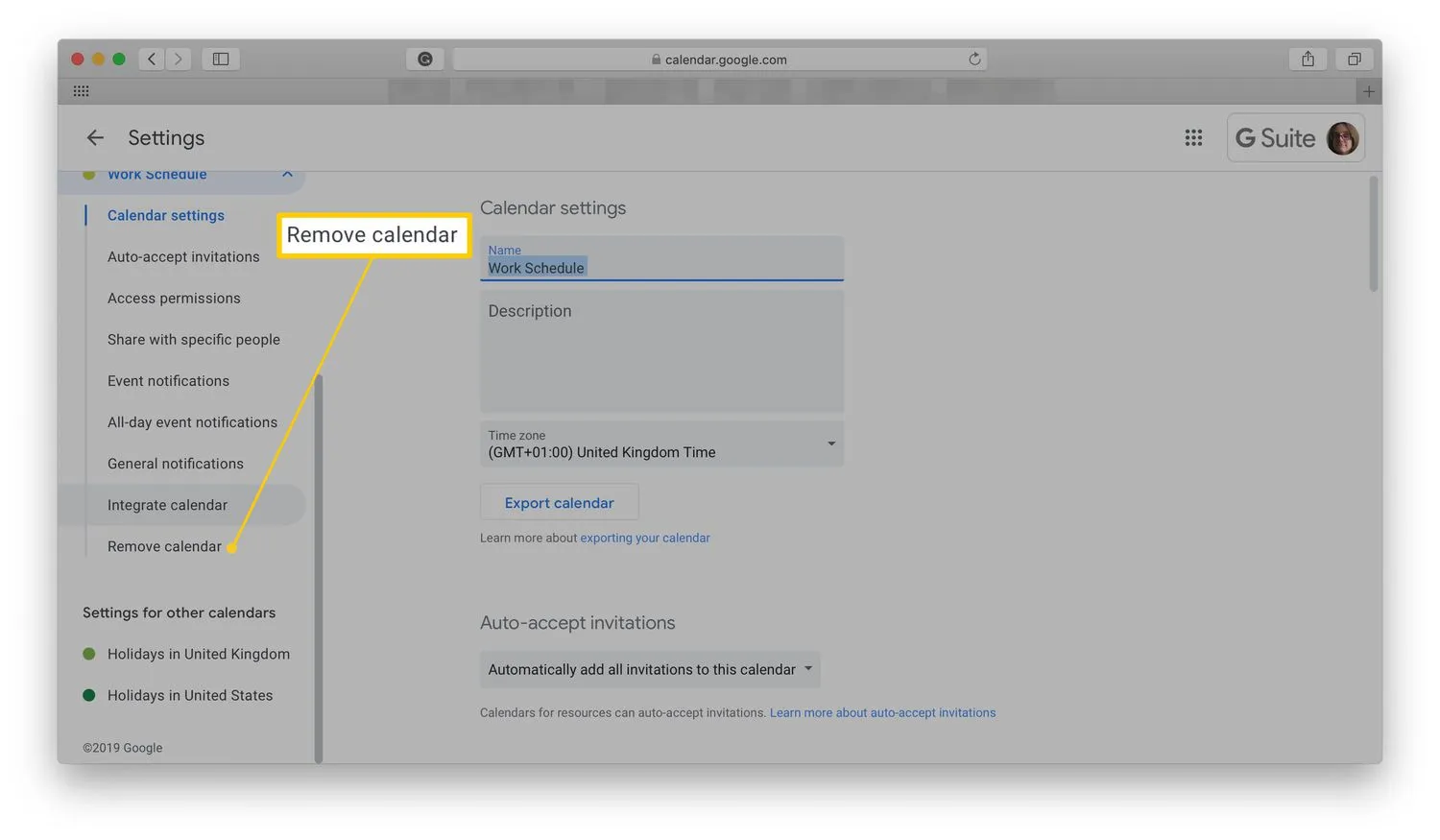
- Selecione Excluir.
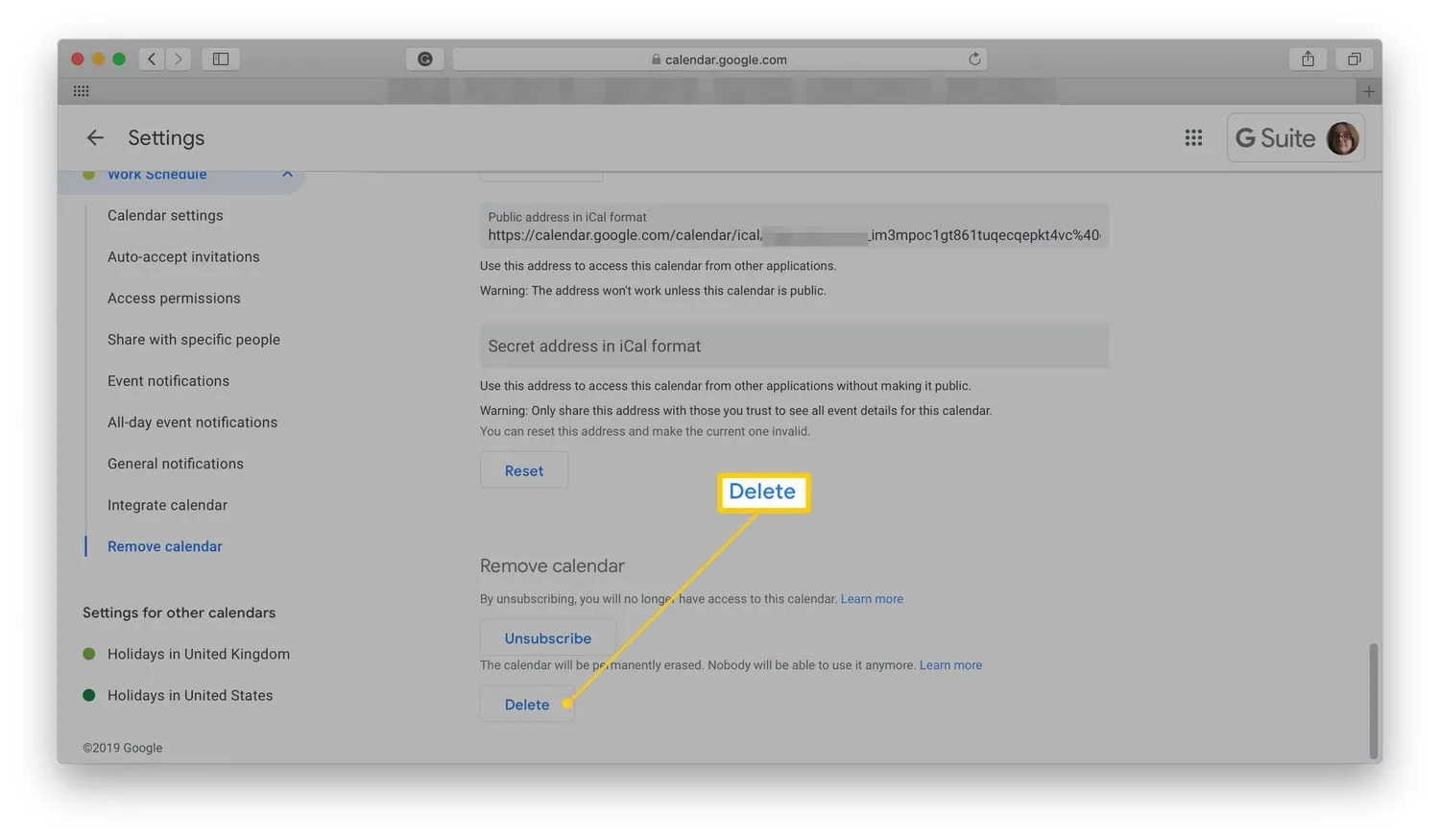 Como alternativa, você também pode cancelar temporariamente a inscrição no calendário aqui.
Como alternativa, você também pode cancelar temporariamente a inscrição no calendário aqui. - Selecione Excluir permanentemente.
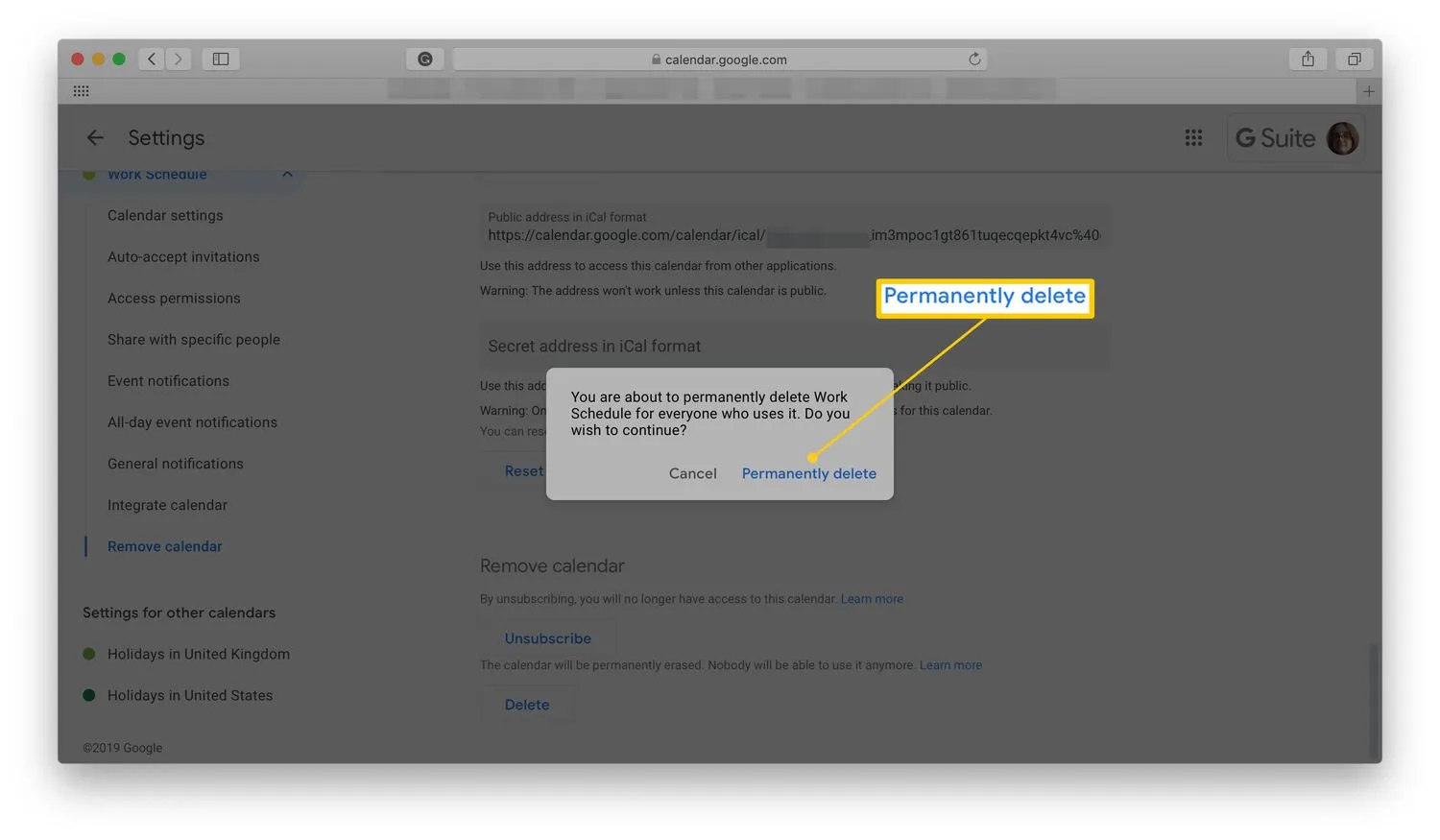 Isso o exclui permanentemente para você e para qualquer outra pessoa que tenha acesso ao calendário.
Isso o exclui permanentemente para você e para qualquer outra pessoa que tenha acesso ao calendário.
Se você deseja apenas remover um calendário temporariamente de sua exibição, o processo é ainda mais simples.
Como ocultar um calendário do Google
Se você deseja ocultar o nome do calendário, bem como quaisquer compromissos nele, o processo é um pouco diferente.
- Na página principal do calendário, role para baixo até Meus calendários e o calendário que você deseja ocultar ou cancelar a inscrição.
- Selecione o X ao lado de seu nome.
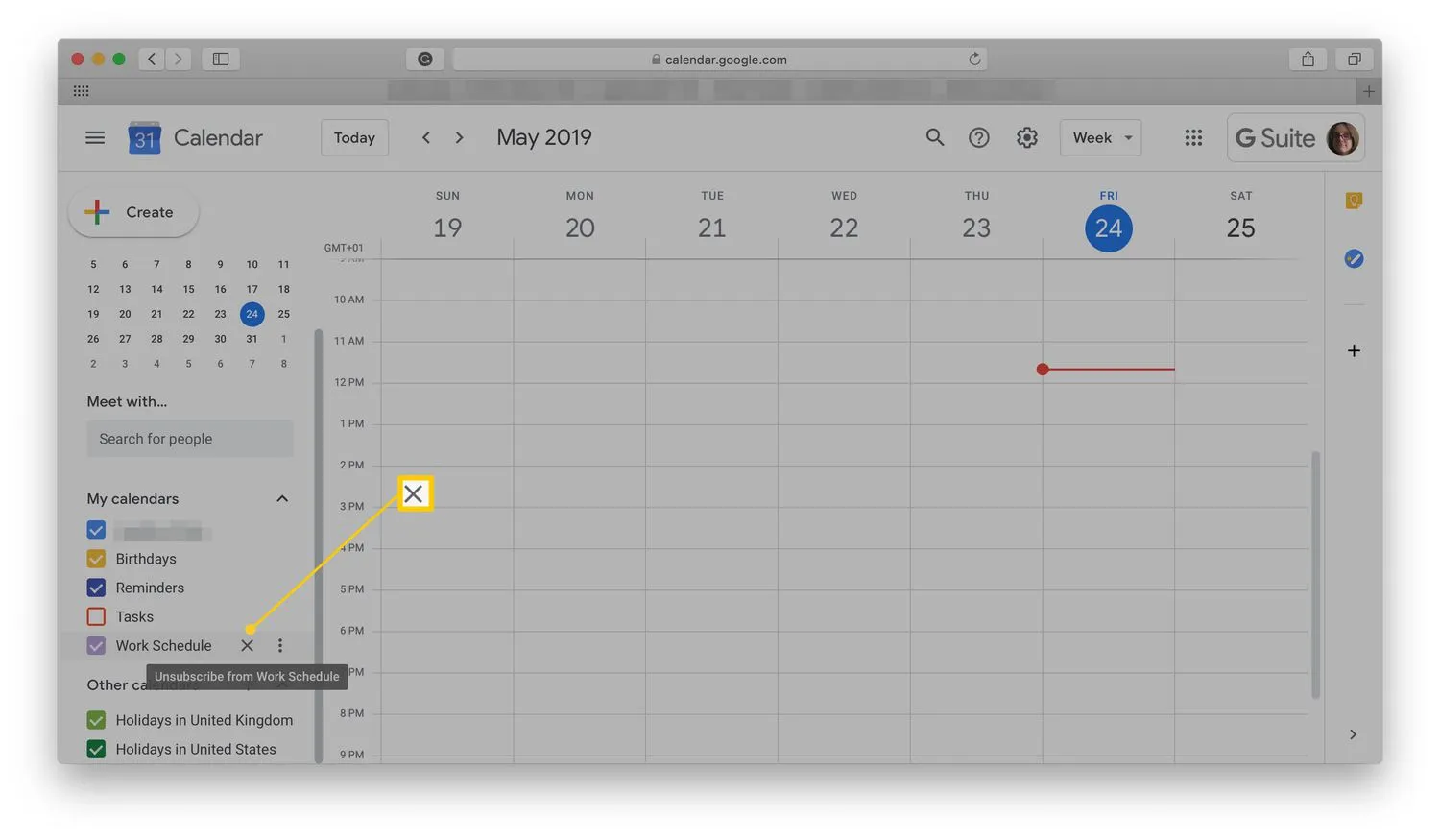 Você também pode selecionar os três pontos à direita do nome do calendário e selecionar Ocultar da lista.
Você também pode selecionar os três pontos à direita do nome do calendário e selecionar Ocultar da lista. - Selecione Remover calendário.
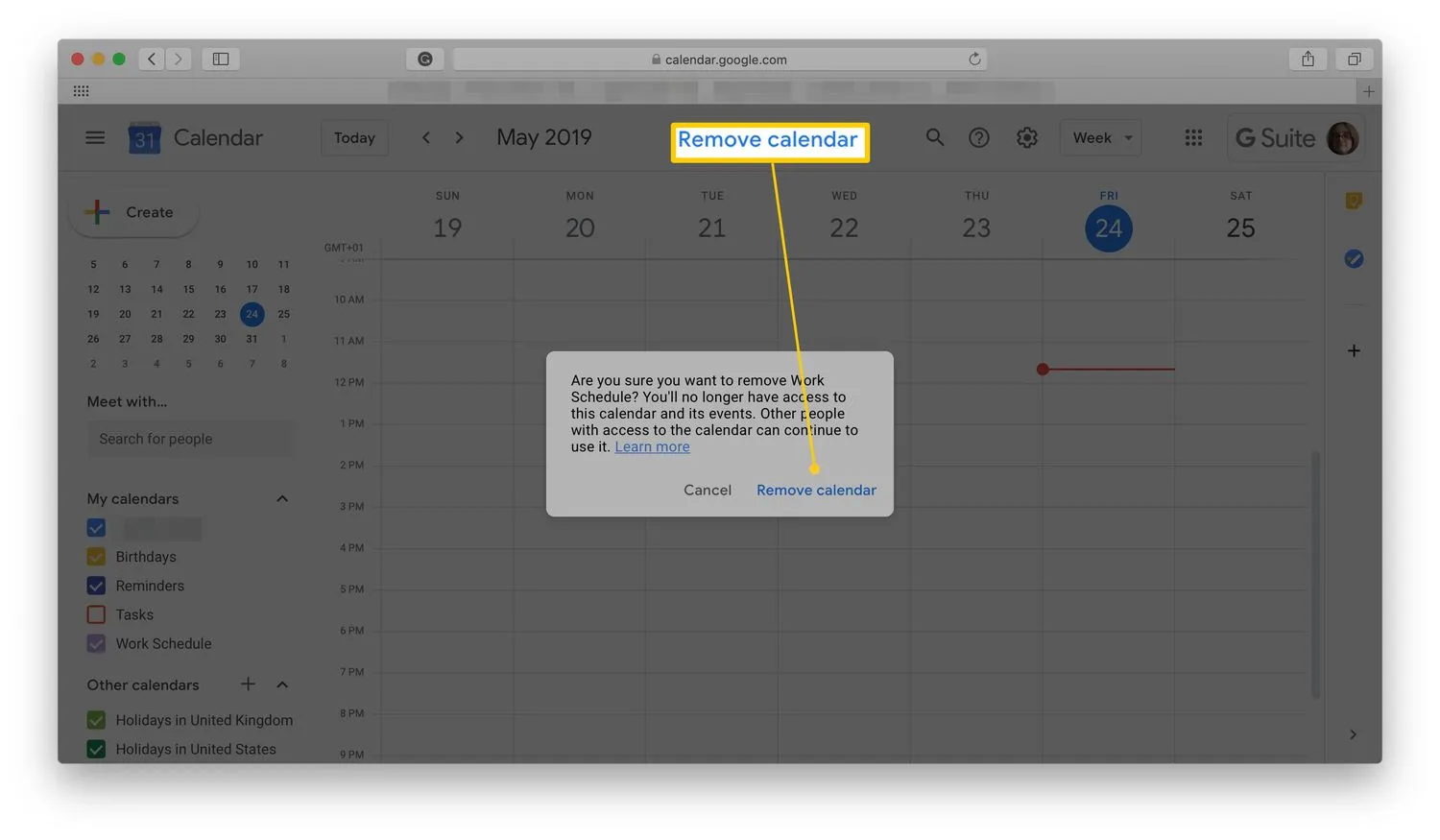 Este processo remove o calendário de sua visualização, mas outras pessoas ainda podem acessá-lo e fazer alterações.
Este processo remove o calendário de sua visualização, mas outras pessoas ainda podem acessá-lo e fazer alterações.
Como ocultar um calendário do Google no celular
Embora não seja possível excluir um Google Agenda do aplicativo Google Agenda, você pode ocultá-lo.
- Abra o aplicativo Google Agenda.
- Toque nas três linhas horizontais no canto superior esquerdo do aplicativo.
- Role para baixo até sua lista de calendários.
- Toque no nome do calendário para ocultá-lo temporariamente.
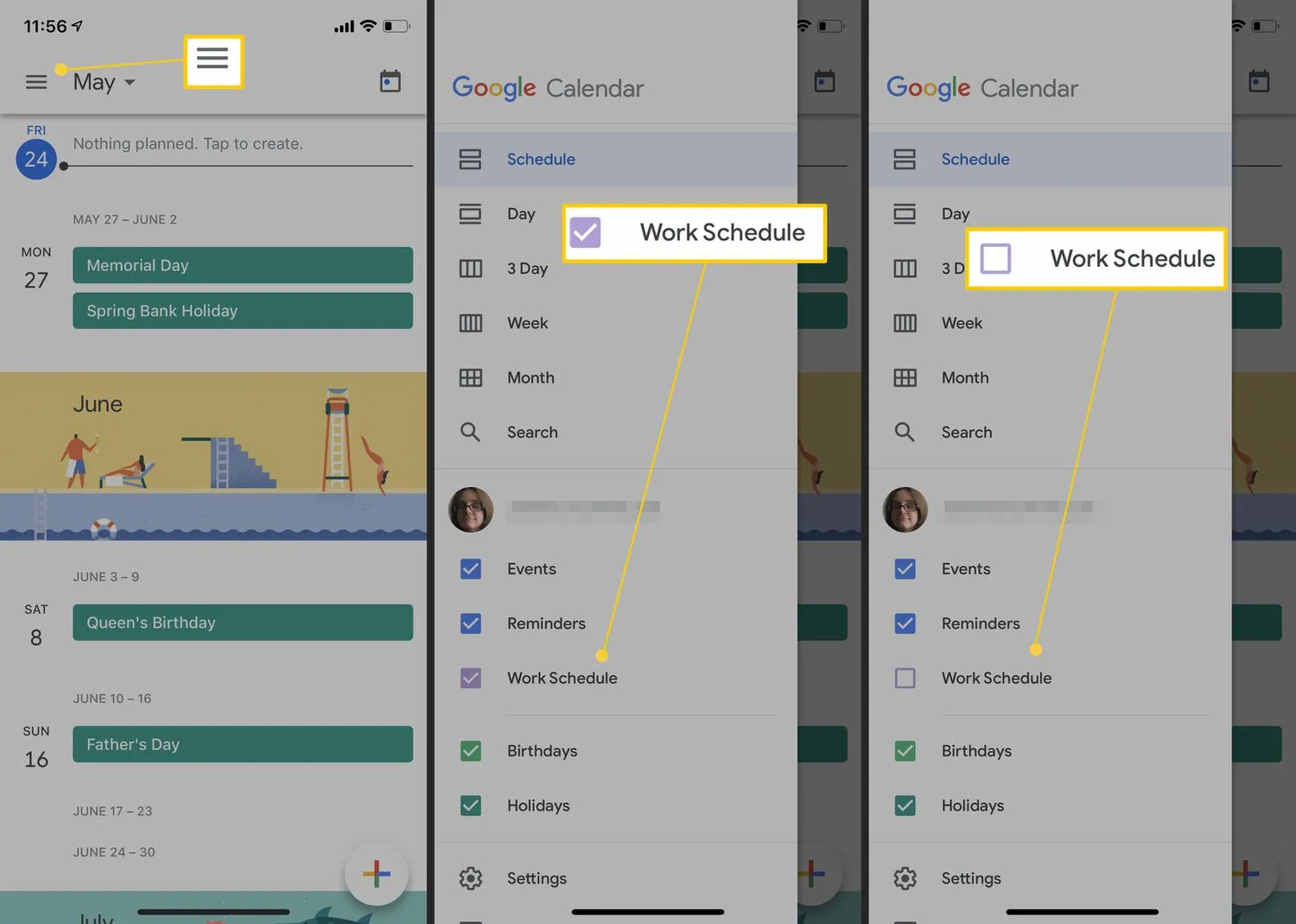
Como cancelar a assinatura de um calendário
Se você deseja apenas remover um calendário temporariamente de sua exibição, o processo é ainda mais simples.
Na página principal do calendário, role para baixo até Meus calendários e o calendário que você deseja ocultar ou cancelar a inscrição e selecione o nome do calendário para ocultá-lo imediatamente do layout do calendário.
O nome do calendário permanece na lista. Basta clicar novamente para ver os agendamentos.



Deixe um comentário